Pandas DataFrame DataFrame.plot.bar() Função
-
A sintaxe de
pandas.DataFrame.plot.bar() -
Códigos de exemplo:
DataFrame.plot.bar() -
Códigos de exemplo:
DataFrame.plot.bar()Com Múltiplas Colunas de Dados -
Códigos de exemplo:
DataFrame.plot.bar()Comsubplots=Truepara Criar Subplots -
Códigos de exemplo:
DataFrame.plot.bar()para Coluna de dados de plotagem única -
Códigos de Exemplo:
DataFrame.plot.bar()Com as Cores Especificadas
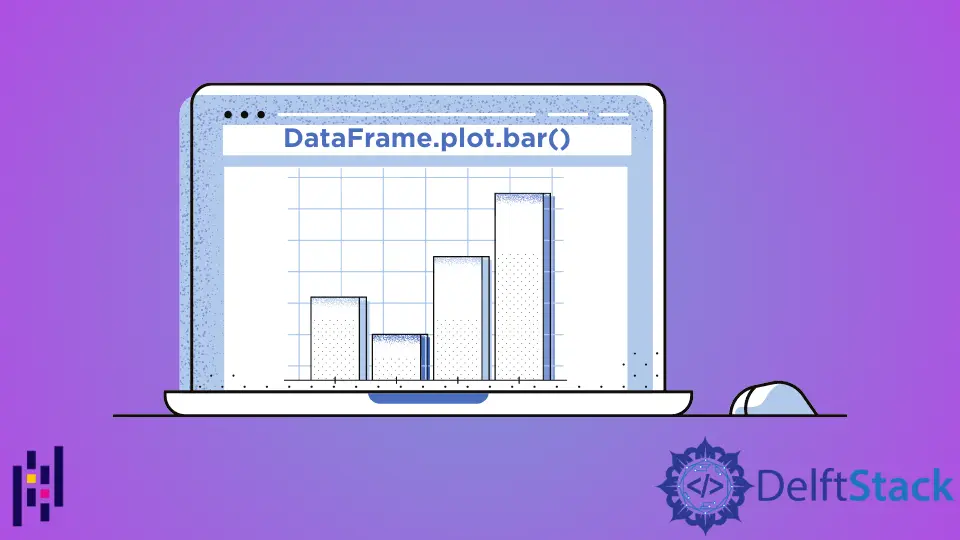
Python Pandas DataFrame.plot.bar() função plota um gráfico de barras ao longo do eixo especificado. Ela plota o gráfico em categorias. As categorias são dadas no eixo x e os valores são dados no eixo y.
A sintaxe de pandas.DataFrame.plot.bar()
DataFrame.sample(x=None, y=None, **kwds)
Parâmetros
x |
Este é o eixo onde as categorias serão plotadas. Se não for especificado, então é utilizado o índice do DataFrame. |
y |
Ela representa os valores que são traçados contra as categorias. Se não for especificado, então ele plota todas as colunas numéricas do DataFrame contra as categorias. |
**kwds |
Estes são os argumentos adicionais de palavras-chave para personalizar o gráfico plotado. Você pode verificar estes aqui. |
Retornar
Ele retorna um array N-dimensional. Se subplots=True, então retorna um array N-dimensional com matplotlib.axes.Axes por coluna.
Códigos de exemplo: DataFrame.plot.bar()
Vamos primeiro entender esta função utilizando um simples DataFrame.
import pandas as pd
dataframe = pd.DataFrame({'Value':[100, 200, 300]})
print(dataframe)
Nosso DataFrame se parece com
Value
0 100
1 200
2 300
Todos os parâmetros desta função são opcionais. Se executarmos esta função sem passar nenhum parâmetro, então ele toma o índice como eixo x e as colunas de dados numéricos como eixo y.
import pandas as pd
import matplotlib.pyplot as plt
dataframe = pd.DataFrame({"Value": [100, 200, 300]})
axis = dataframe.plot.bar(rot=0)
print(axis)
plt.show()
Resultado:
AxesSubplot(0.125,0.125;0.775x0.755)

O parâmetro rot é um parâmetro adicional de palavra-chave. Ele altera a rotação dos nomes das categorias no eixo x.
A trama será parecida com a abaixo, se não definirmos rot.

Códigos de exemplo: DataFrame.plot.bar() Com Múltiplas Colunas de Dados
Agora, vamos mudar nosso DataFrame para um complexo.
import pandas as pd
dataframe = pd.DataFrame(
{
"Age": [23, 17, 40, 38, 24, 12, 45],
"Avg Age in Family": [70, 65, 80, 55, 60, 63, 90],
},
index=["Olivia", "John", "Laura", "Ben", "Kevin", "Robin", "Elsa"],
)
print(dataframe)
Nosso DataFrame se parece com
Age Avg Age in Family
Olivia 23 70
John 17 65
Laura 40 80
Ben 38 55
Kevin 24 60
Robin 12 63
Elsa 45 90
Traçar este DataFrame utilizando a função DataFrame.plot.bar()
import pandas as pd
import matplotlib.pyplot as plt
dataframe = pd.DataFrame(
{
"Age": [23, 17, 40, 38, 24, 12, 45],
"Avg Age in Family": [70, 65, 80, 55, 60, 63, 90],
},
index=["Olivia", "John", "Laura", "Ben", "Kevin", "Robin", "Elsa"],
)
axis = dataframe.plot.bar(rot=0)
print(axis)
plt.show()
Resultado:
AxesSubplot(0.125,0.125;0.775x0.755)

Ele gera um gráfico de barras contendo duas barras de dados numéricos de cada categoria. Ele ajuda na análise eficiente dos dados.
Códigos de exemplo: DataFrame.plot.bar() Com subplots=True para Criar Subplots
Se subplots=True, então a função retorna um array N-dimensional com matplotlib.axes.Axes por coluna. Utilizando isto, podemos separar nossas colunas de dados em diferentes subquadrantes em vez de um único gráfico.
import pandas as pd
import matplotlib.pyplot as plt
dataframe = pd.DataFrame(
{
"Age": [23, 17, 40, 38, 24, 12, 45],
"Avg Age in Family": [70, 65, 80, 55, 60, 63, 90],
},
index=["Olivia", "John", "Laura", "Ben", "Kevin", "Robin", "Elsa"],
)
axes = dataframe.plot.bar(rot=0, subplots=True)
print(axes)
plt.show()
Resultado:
[<matplotlib.axes._subplots.AxesSubplot object at 0x0000029A89B06DC8>
<matplotlib.axes._subplots.AxesSubplot object at 0x0000029A89B4B2C8>]

Códigos de exemplo: DataFrame.plot.bar() para Coluna de dados de plotagem única
import pandas as pd
import matplotlib.pyplot as plt
dataframe = pd.DataFrame(
{
"Age": [23, 17, 40, 38, 24, 12, 45],
"Avg Age in Family": [70, 65, 80, 55, 60, 63, 90],
},
index=["Olivia", "John", "Laura", "Ben", "Kevin", "Robin", "Elsa"],
)
axis = dataframe.plot.bar(y="Age", rot=0)
print(axis)
plt.show()
Resultado:
AxesSubplot(0.125,0.125;0.775x0.755)

Também podemos traçar qualquer coluna de dados contra outras colunas, em vez de traçar índices como categorias.
import pandas as pd
import matplotlib.pyplot as plt
dataframe = pd.DataFrame(
{
"Age": [23, 17, 40, 38, 24, 12, 45],
"Avg Age in Family": [70, 65, 80, 55, 60, 63, 90],
},
index=["Olivia", "John", "Laura", "Ben", "Kevin", "Robin", "Elsa"],
)
axis = dataframe.plot.bar(x="Age", rot=0)
print(axis)
plt.show()
Resultado:
AxesSubplot(0.125,0.125;0.775x0.755)

Códigos de Exemplo: DataFrame.plot.bar() Com as Cores Especificadas
import pandas as pd
import matplotlib.pyplot as plt
dataframe = pd.DataFrame(
{
"Age": [23, 17, 40, 38, 24, 12, 45],
"Avg Age in Family": [70, 65, 80, 55, 60, 63, 90],
},
index=["Olivia", "John", "Laura", "Ben", "Kevin", "Robin", "Elsa"],
)
axis = dataframe.plot.bar(rot=0, color="m")
plt.show()

Ela especifica a cor m para todas as colunas no DataFrame.
import pandas as pd
import matplotlib.pyplot as plt
dataframe = pd.DataFrame(
{
"Age": [23, 17, 40, 38, 24, 12, 45],
"Avg Age in Family": [70, 65, 80, 55, 60, 63, 90],
},
index=["Olivia", "John", "Laura", "Ben", "Kevin", "Robin", "Elsa"],
)
axis = dataframe.plot.bar(rot=0, color=["r", "b"])
print(axis)
plt.show()

Poderíamos também especificar cores diferentes para colunas diferentes no DataFrame, dando uma lista de cores ao parâmetro color.
Artigo relacionado - Pandas DataFrame
- Função Pandas concat
- Função Pandas cut
- Função Pandas DataFrame sort_index()
- Função Pandas DataFrame.idxmax()
- Função Pandas DataFrame.insert()
- Função Pandas DataFrame.resample()